A statikus IP-cím konfigurálása az Ubuntu 18.04
sorolja fel az Ubuntu összes aktív hálózati interfészét
először meg kell határoznia a konfigurálni kívánt hálózati felületet. A rendszer összes csatolt hálózati interfészét felsorolhatja az alábbi paranccsal:
Ip a
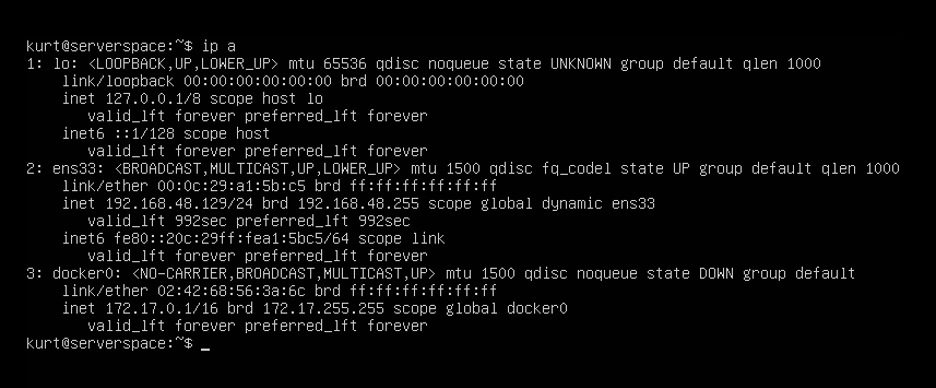 képernyőképen №1. Sorolja fel az Ubuntu
képernyőképen №1. Sorolja fel az Ubuntu
összes aktív hálózati interfészét a fenti parancs kimenetéből, 3 interfészünk van az Ubuntu rendszerhez: 2 ethernet interfész (ezek közül az egyik a docker), valamint a loopback interfész. Az ens33 ethernet interfész úgy lett konfigurálva, hogy IP-címet szerezzen a DHCP-től. Meg kell változtatnunk statikus IP-re.
Cloud ServersIntel Xeon Gold 6254 3.1 GHz CPU, SLA 99,9%, 100 Mbps channelfrom4 EUR / monthry
állítsa be a statikus IP-címet Ubuntu 18.04
ebben a példában statikus IP-t állítunk be az ens33 ethernet hálózati interfészhez. Ahhoz, hogy ez megtörténjen, a netplan segédprogramot fogjuk használni.
A Netplan egy új parancssori hálózati konfigurációs segédprogram, amelyet az Ubuntu 17-ben vezettek be.10 a hálózati beállítások egyszerű kezeléséhez és konfigurálásához az Ubuntu rendszerekben. Ez lehetővé teszi a hálózati interfész konfigurálását a YAML absztrakció segítségével. Úgy működik együtt a NetworkManager és systemd-networkd hálózati démonok (a továbbiakban a renderers, akkor válassza ki, hogy ezek közül melyik használható), mint interfészek a kernel.
beolvassa a /etc/netplan/* – ban leírt hálózati konfigurációt.yaml és tárolhatja konfigurációk az összes hálózati interfészek ezekben a fájlokban.
tehát az első dolog, hogy ellenőrizzük, milyen konfigurációs fájlok vannak az /etc/netplan/
ezt a következő paranccsal ellenőrizhetjük:
ls /etc/netplan/
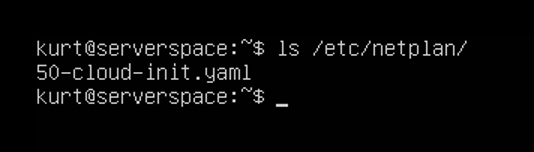 screenshot №2. Állítsa be a statikus IP-címet az Ubuntu 18.04
screenshot №2. Állítsa be a statikus IP-címet az Ubuntu 18.04
– ben, Amint láthatjuk, van egy 50-cloud-init nevű konfigurációs fájl.yaml. A konfiguráció megváltoztatásához szerkeszteni kell.
ha nincs konfigurációs fájl az / etc / netplan/ alkalmazásban, akkor az alábbi parancs segítségével generálhatja:
sudo netplan generate
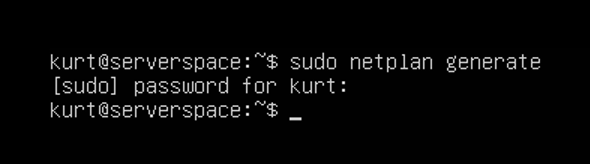 Screenshot №3. Konfiguráció módosítása
Screenshot №3. Konfiguráció módosítása
ezenkívül az automatikusan generált fájlok különböző fájlnevekkel rendelkezhetnek az asztalon, szervereken, felhőalapú példányokon stb. (Például 01-network-manager-all.yaml vagy 01-netcfg.yaml, 50-felhő-init.yaml, stb.), de az /etc/netplan/*alatt található összes fájl.a yaml-t a netplan fogja olvasni.
nyissa meg a netplan konfigurációs fájlt a szövegszerkesztővel az ábrán látható módon:
sudo nano /etc/netplan/50-cloud-init.yaml
 Screenshot №4. Nyissa meg a netplan konfigurációs fájlt
Screenshot №4. Nyissa meg a netplan konfigurációs fájlt
keresse meg a hálózati interfész nevét. Ez az ens33 ebben a példában.
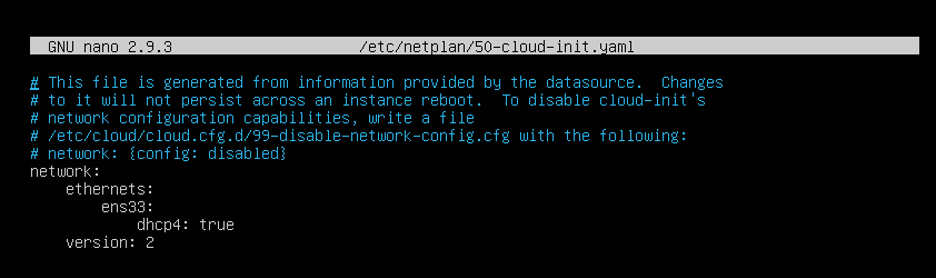 Screenshot №5. Keresse meg a hálózati interfész nevét
Screenshot №5. Keresse meg a hálózati interfész nevét
amint látja, van dhcp4: true = DCHP az ipv4-hez engedélyezve van.
változtatni, hogy egyszerűen változtatni a config, mint hogy:
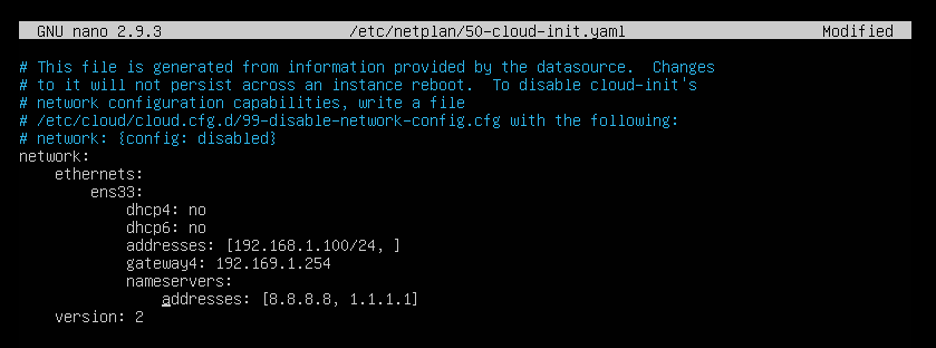 Screenshot №6. Mint látható, van dhcp4: true = DCHP ipv4 engedélyezve van
Screenshot №6. Mint látható, van dhcp4: true = DCHP ipv4 engedélyezve van
ahol:
- ens33-hálózati interfész neve.
- dhcp4and dhcp6-dhcp tulajdonságok egy interfész IPv4 és IPv6 receptively.
- címek-statikus címek sorozata az interfészhez. (alhálózati maszkkal)
- gateway4– IPv4 cím Az alapértelmezett átjáróhoz.
- névszerverek-a névszerver IP-címeinek sorrendje.
Az interfész címeinek tulajdonsága egy sorbejegyzést vár el, például
vagy (további információkért lásd a netplan man oldalt).
fontos: ne használjon füleket ebben a konfigurációs fájlban.
mentse el a fájlt, majd lépjen ki. (a fájl mentéséhez nyomja meg a Ctrl+O billentyűt, majd válassza ki a fájlnevet, majd nyomja meg az Enter billentyűt. A nano kilépéséhez nyomja meg a Ctrl+X)
majd alkalmazza a legutóbbi hálózati változtatásokat a következő paranccsal:
sudo netplan apply
 Screenshot №7. Alkalmazza a legutóbbi hálózati változtatásokat
Screenshot №7. Alkalmazza a legutóbbi hálózati változtatásokat
ha minden rendben van, akkor nem kap hibaüzenetet.
csak ellenőrizze újra az ip-konfigurációt a következő paranccsal:
ip a
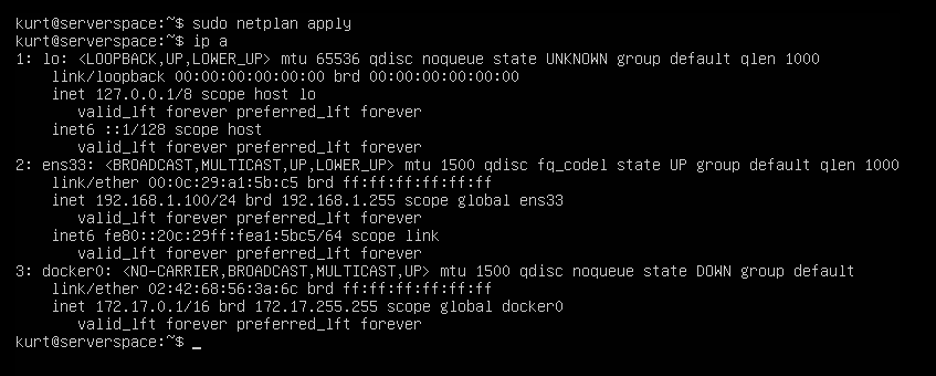 Screenshot №8. Ellenőrizze újra az ip-konfigurációt
Screenshot №8. Ellenőrizze újra az ip-konfigurációt
amint láthatja, az ens33 IP-címekkel rendelkezik, amint azt korábban konfiguráltuk a yaml fájlban.
gratulálok! Sikeresen konfigurálta a hálózati statikus IP-címeket az Ubuntu szerverére.
+31 20 262-58-98
IT-GRAD NL B. V.
+31 20 262-58-98
it-grad NL B. V.